QlikViewに視覚的判断を助ける画像ファイルの取り込み方
チャートやテーブルで、例えば信号機の「青」「黄」「赤」を使い、視覚的に判断を助ける方法を利用したい時があります。
今回、QlikViewで視覚的判断を助ける画像の使い方をご紹介します。
まず、以下のような、項目が「国名」と「国旗」からなるテーブルで、画像ファイルが置かれているパスを「国旗」に入力しています。
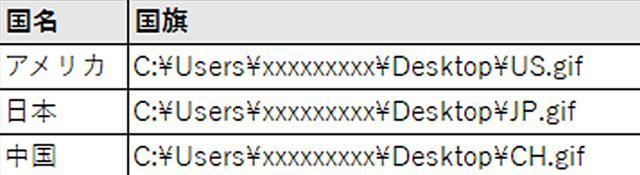
Bundle関数を用いて、「国名」の項目を利用して「国旗」に記載されたファイルバスを参照することで画像ファイルをqvwファイルに取り込みます。
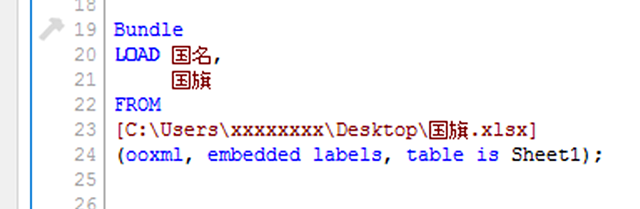
リロード実行後は画像ファイルが利用可能になるため、テキストオブジェクトで下記のように、INFO関数を用いて「=INFO(国名)」と記載しプレゼンテーションで画像を選択します。
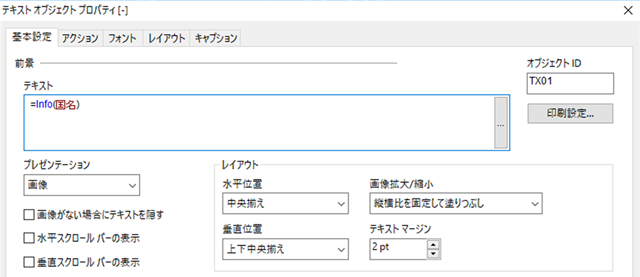
以下のように選択した「国名」によって「国旗」を表示することができました。
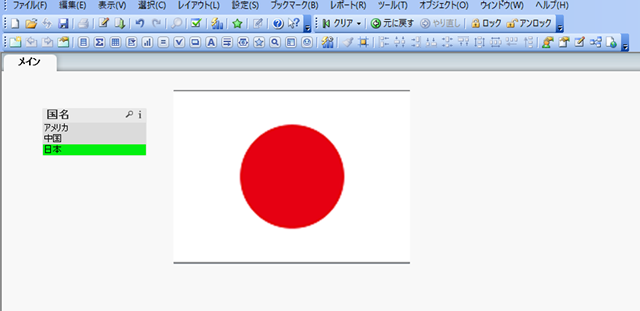
次にデータの関連性でなく、チャートのプロパティで表示する画像を選択する方法をご紹介します。
同様にして、信号機の画像を以下の通り取り込みます。
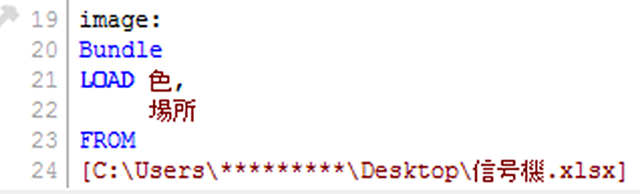
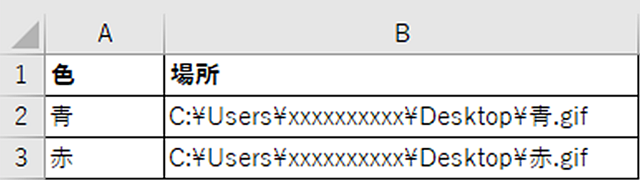
取り込んだ画像ファイルをチャートの数式で条件に応じて表示が切り替わるように設定します。今回はSalesの値によって信号機の画像が切り替わるように設定します。
数式タブから、項目を追加し、表示オプションで画像を選択します。
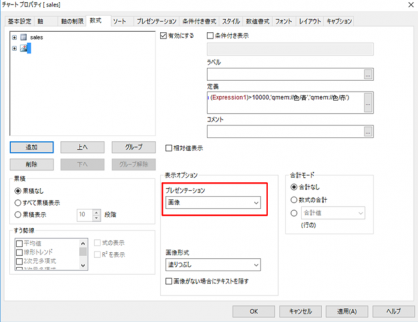
数式の編集の画像タブから取り込んだ画像が選択できるようになっています。
今回は以下のように条件を指定します。
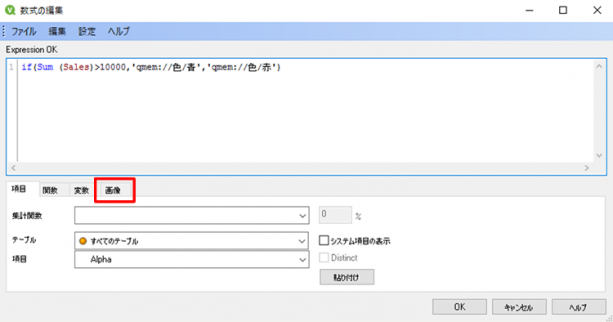
以上のように設定すると結果は以下のようになります。
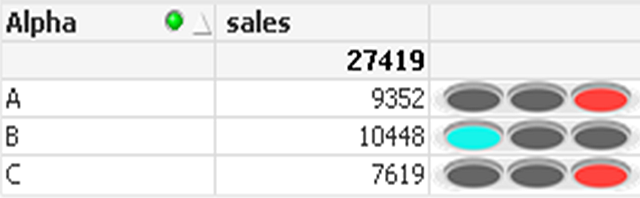
画像ファイルの取り込み方法は以上となります。
qvwファイルを作成する際に、ぜひ参考にしてみてください。
※ Qlik、QlikView、Qlik Sense、NPrinting、QlikTech は、QlikTech International AB の商標または登録商標です。
※ その他の会社名、製品名は各社の登録商標または商標です。
※ 記事の内容は記事公開時点での情報です。閲覧頂いた時点では異なる可能性がございます。
キーワード
注目の記事一覧
-
 AIガバナンスとデータ主権。2026年に備えるべきSAP環境でのデータ戦略
AIガバナンスとデータ主権。2026年に備えるべきSAP環境でのデータ戦略
-
 「組み込み分析」導入の手引き:CTO・担当者が押さえるべきポイントとは
「組み込み分析」導入の手引き:CTO・担当者が押さえるべきポイントとは
-
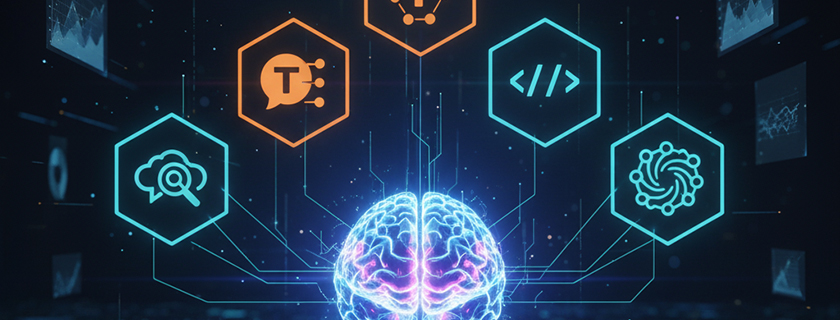 データドリブン経営の成功へ導く!主要ABIプラットフォーム徹底比較
データドリブン経営の成功へ導く!主要ABIプラットフォーム徹底比較
-
 「BWの未来」と「Datasphereの真価」:SAP導入企業が取るべき次の一手
「BWの未来」と「Datasphereの真価」:SAP導入企業が取るべき次の一手
-
 データレイクハウス:次世代データ基盤の全貌とその価値
データレイクハウス:次世代データ基盤の全貌とその価値
月別記事一覧
- 2025年12月 (1)
- 2025年11月 (2)
- 2025年10月 (2)
- 2025年9月 (2)
- 2025年8月 (1)
- 2025年7月 (2)
- 2025年6月 (1)
- 2025年5月 (2)
- 2025年4月 (2)
- 2025年3月 (1)
- 2025年2月 (1)
- 2025年1月 (1)
